Numbersin käyttöopas iPadille
- Tervetuloa
-
- Johdanto Numbersiin
- Kuvien, kaavioiden ja muiden objektien johdanto
- Laskentataulukon luominen
- Laskentataulukoiden avaaminen
- Vahingossa muokkaamisen estäminen
- Työpohjan räätälöinti
- Välilehtien käyttäminen
- Muutosten peruminen tai tekeminen sittenkin
- Laskentataulukon tallentaminen
- Laskentataulukon etsiminen
- Laskentataulukon poistaminen
- Tulosta laskentataulukko
- Välilehden taustan muuttaminen
- Tekstin ja objektien kopioiminen appien välillä
- Kosketusnäytön käytön perusteet
- Apple Pencilin käyttäminen Numbersissa
- Laskentataulukon luominen VoiceOverilla
-
- Laskentataulukon lähettäminen
- Yhteistyön johdanto
- Muiden kutsuminen tekemään yhteistyötä
- Jaetun laskentataulukon käyttäminen yhteistyössä
- Jaetun laskentataulukon asetusten muuttaminen
- Laskentataulukon jakamisen lopettaminen
- Jaetut kansiot ja yhteistyön tekeminen
- Reaaliaikaisen yhteistyön tekeminen Boxia käyttämällä
- Tekijänoikeudet
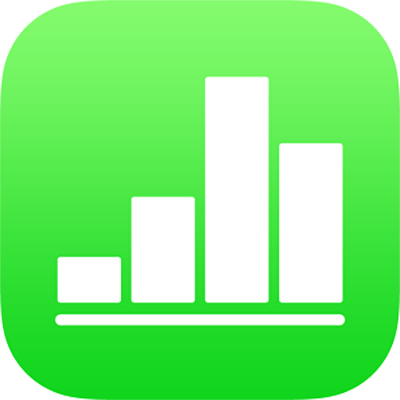
Tekstin isojen kirjaimien muuttaminen iPadin Numbersissa
Voit muuttaa nopeasti valitun tekstin isoiksi tai pieniksi kirjaimiksi tai muotoilla tekstin otsikoksi, jossa jokaisen sanan ensimmäinen kirjain muutetaan isoksi.
Isojen ja pienten kirjainten muuttaminen
Valitse muutettava teksti ja napauta
 -painiketta.
-painiketta.Napauta säätimien Fontti-osiossa
 -painiketta.
-painiketta.Jos tekstisäätimiä ei näy, napauta Teksti tai Solu.
Napauta jotakin isot ja pienet kirjaimet -vaihtoehtoa:
Ei mitään: Teksti pysyy sellaisena kuin se on kirjoitettu, muutoksia ei tehdä.
Kaikki isolla: Koko teksti muutetaan samankorkuisiksi isoiksi kirjaimiksi.
Kapiteelikirjaimet: Teksti muutetaan pienemmiksi kapiteeleiksi ja isot kirjaimet muutetaan suuremmiksi kapiteeleiksi.
Isot Alkukirjaimet: Jokaisen sanan ensimmäinen kirjain (lukuun ottamatta prepositioita, artikkeleita ja konjunktioita) muutetaan isoksi – esimerkiksi Seven Wonders of the World.
Kaikki sanat isolla alkukirjaimella Jokaisen sanan ensimmäinen kirjain muutetaan isoksi – esimerkiksi Seven Wonders Of The World.